Definición de datos de ajuste
Una vez que se ha seleccionado un conjunto de datos, puede ajustarse a varias distribuciones para determinar cuál es la que más probablemente produce ese conjunto de datos. El primer paso del proceso es definir las características del conjunto de datos (o conjuntos) en la pestaña Datos de la ventana Ajustar distribuciones a datos.
Si hay que ajustar un solo conjunto de datos, haga clic en el botón Ajuste y seleccione Ajustar.
Si se van a ajustar varios conjuntos de datos simultáneamente, haga clic en el botón Ajuste y seleccione Ajustar por lotes. Tenga en cuenta que todos los conjuntos de datos deben utilizar la misma configuración de ajuste cuando se ejecutan en modo por lotes, incluyendo las distribuciones que se probarán.
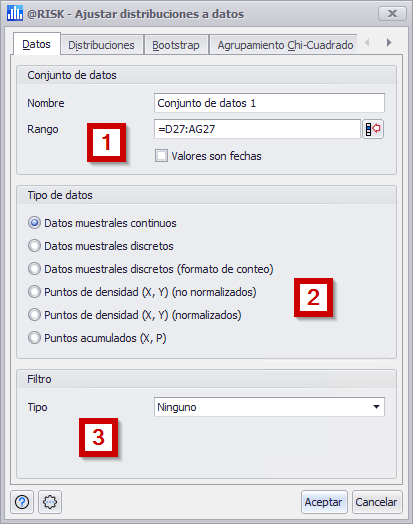
Figura 1 - Ajustar distribuciones a los datos - Pestaña 'Datos'
Pestaña Datos
La pestaña Datos consta de las siguientes secciones principales:
- Conjunto de datos - Detalles de los datos que se incluirán en el ajuste, incluido un valor de nombre que aparecerá como nombre del ajuste en la ventana del 'Administrador de ajustes'. Para más información, véase más abajo.
- Tipo de datos - Configure el tipo de conjunto de datos elegido.
- Filtro - Filtra los valores del conjunto de datos; puede configurarse para utilizar valores absolutos o relativos.
Conjunto de datos
El panel Conjunto de datos es la definición principal de los datos que se incluirán en el Ajuste.
Tipo de datos
Esta sección designa el tipo de conjunto de datos que se utiliza para el ajuste. El tipo de datos (por ejemplo, continuos o discretos) afectará en gran medida a las distribuciones que están disponibles para probar el ajuste.
Es clave que la configuración del tipo de datos se establezca correctamente para que el proceso de ajuste sea efectivo. La selección del tipo de datos designa que el conjunto de datos es un muestreo aleatorio (continuo o discreto) frente a puntos en una curva (densidad), o frente a puntos en una curva acumulativa (acumulativo). Esta elección es una parte fundamental del proceso de ajuste.
Consulte Tipos de datos de ajuste para obtener más información.
Filtro
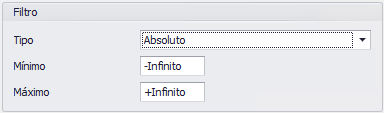
Figura 2 - Filtro absoluto

Figura 3 - Filtro relativo
Los ajustes de filtrado del conjunto de datos permiten excluir ciertos valores del proceso de ajuste, sin necesidad de excluir esos valores del rango designado de Excel. Esto puede ser especialmente útil cuando se intenta ajustar conjuntos de datos grandes.
Hay tres opciones de filtrado:
 ) para seleccionar las celdas.
) para seleccionar las celdas.